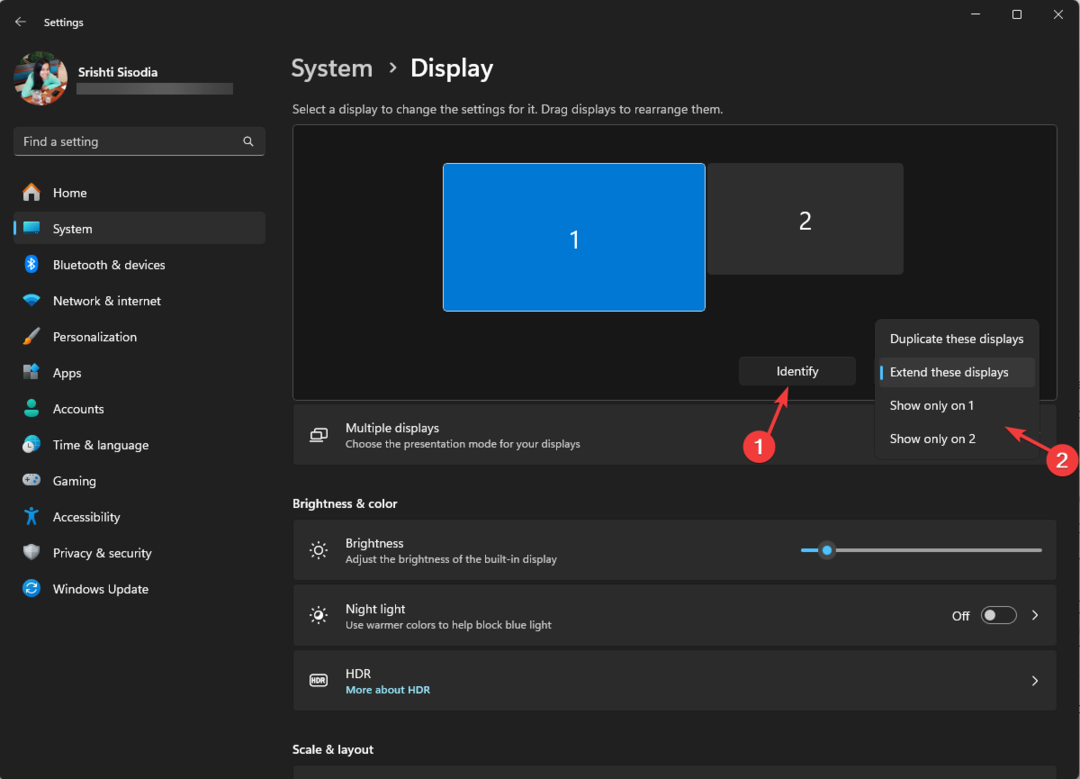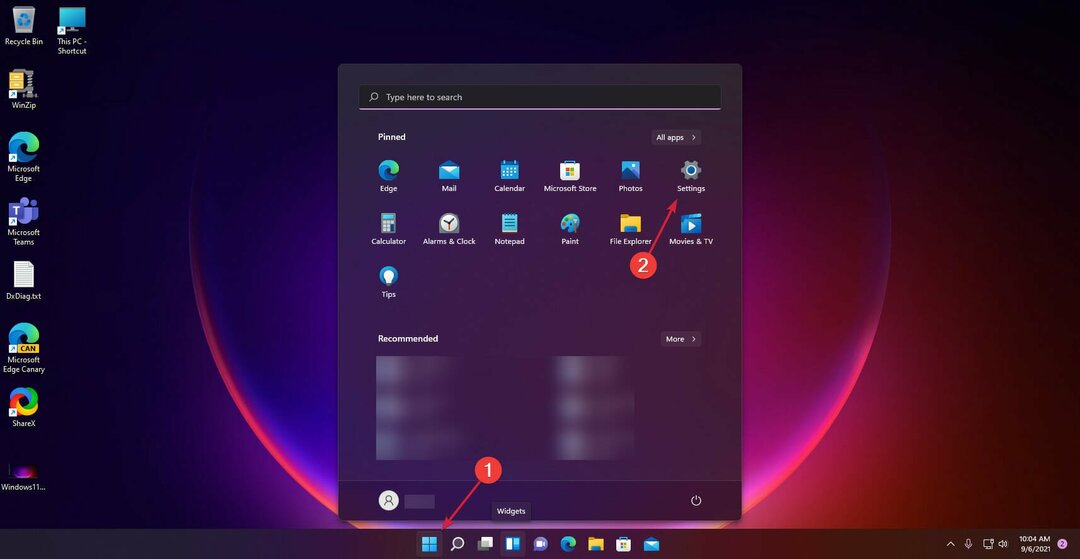- 新しいオペレーティングシステムのセットアップは簡単なプロセスであり、数分かかります。
- ただし、一部の手順では、少し読んで、特定のセキュリティの詳細に注意を払う必要があります。
- OSが提供するサービスをよりよく理解するためには、OSの権利を最初から理解することが重要です。
- この記事では、Out of BoxExperienceで実行する必要のある正確な手順について説明します。

私たちがインストールしている特定のソフトウェアが何年にもわたって私たちを助けてくれることを考えると、新しいオペレーティングシステムをインストールすることは私たち一人一人にとって興味深い旅になる可能性があります。
そのため、OSが提供するサービスと、OSがどのように仕事を促進できるかをよりよく理解するために、最初からOSを正しく理解することが重要になる場合があります。
したがって、以前のバージョンのWindowsからアップグレードするかどうかにかかわらず、 Windows 11 プレインストールされているか、クリーンインストールを実行すると、最初のエクスペリエンスはOOBEになります。
初めてのアウトオブボックス体験を体験する
アウトオブボックスエクスペリエンスとして多くの人に知られている、これは新しいOSを初めて体験する場所であり、 に到達する前に、Windowsを紹介したり、特定の機能をカスタマイズしたりする機会を得る デスクトップ。
また、これには、ユーザーアカウントの作成またはサインイン、接続が含まれる場合があることも知っておく必要があります。 ワイヤレスネットワークまたはビジネスドメイン、仕事、教育、または ゲーム。
この記事では、Windows 11 Homeエディションを使用して、新しいデバイスのセットアップまたはクリーンインストールに焦点を当てます。 Windows 11Pro以降のエディションでは追加のオプションが提供されることに注意してください。
それでは、始めましょう! OOBEには、ユーザーがスキップできるセクションもあります。 だから、偶然に何かについて確信が持てないときは、いつでも探すことができます スキップ 下部のオプション。
- Windows 11がインターネット接続を検出した場合、最初に行うことは、更新をチェックして、デスクトップに到達したときにシステムが更新され、準備ができていることを確認することです。
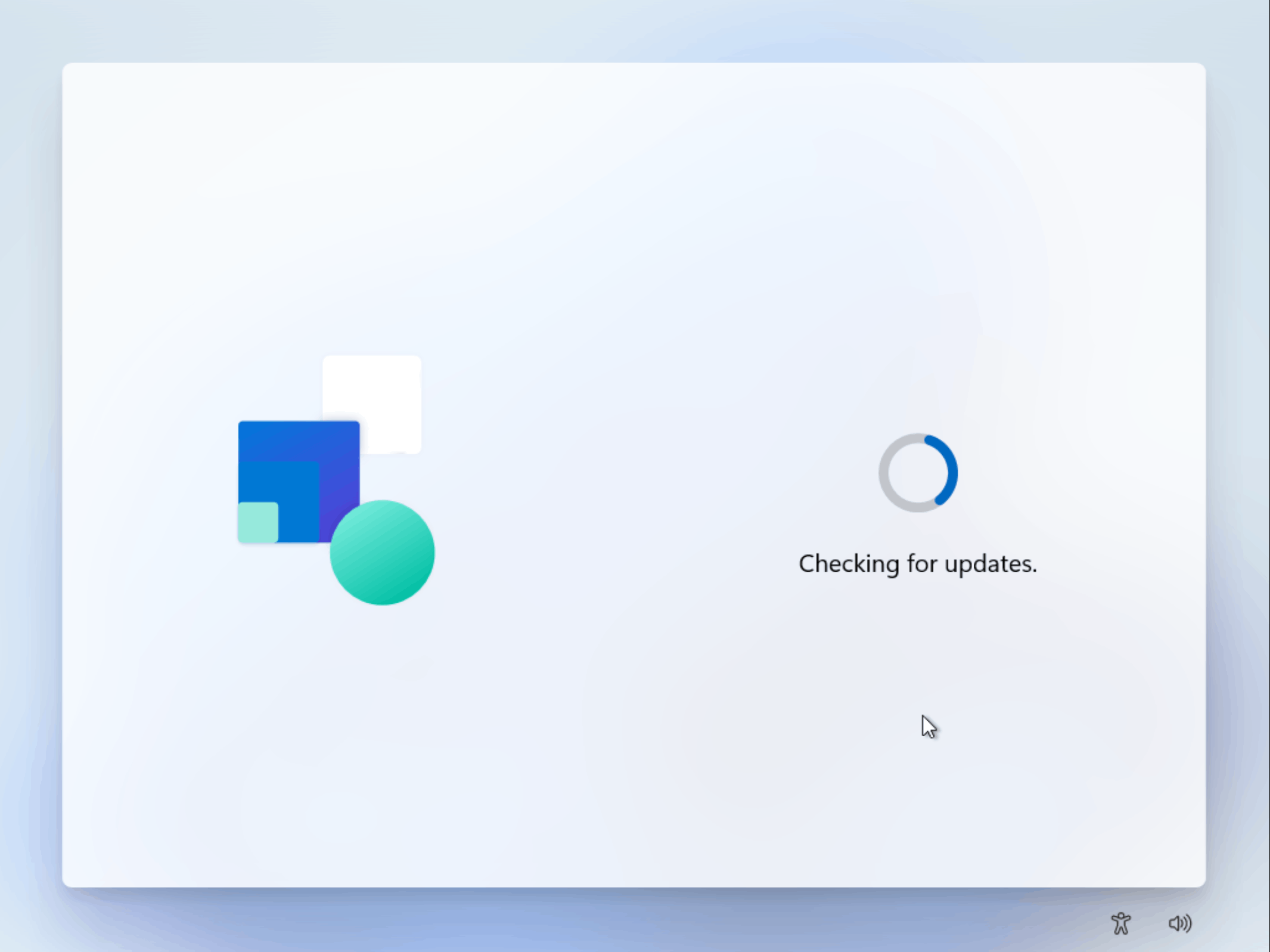
2. それでは、国/地域を選択してください。
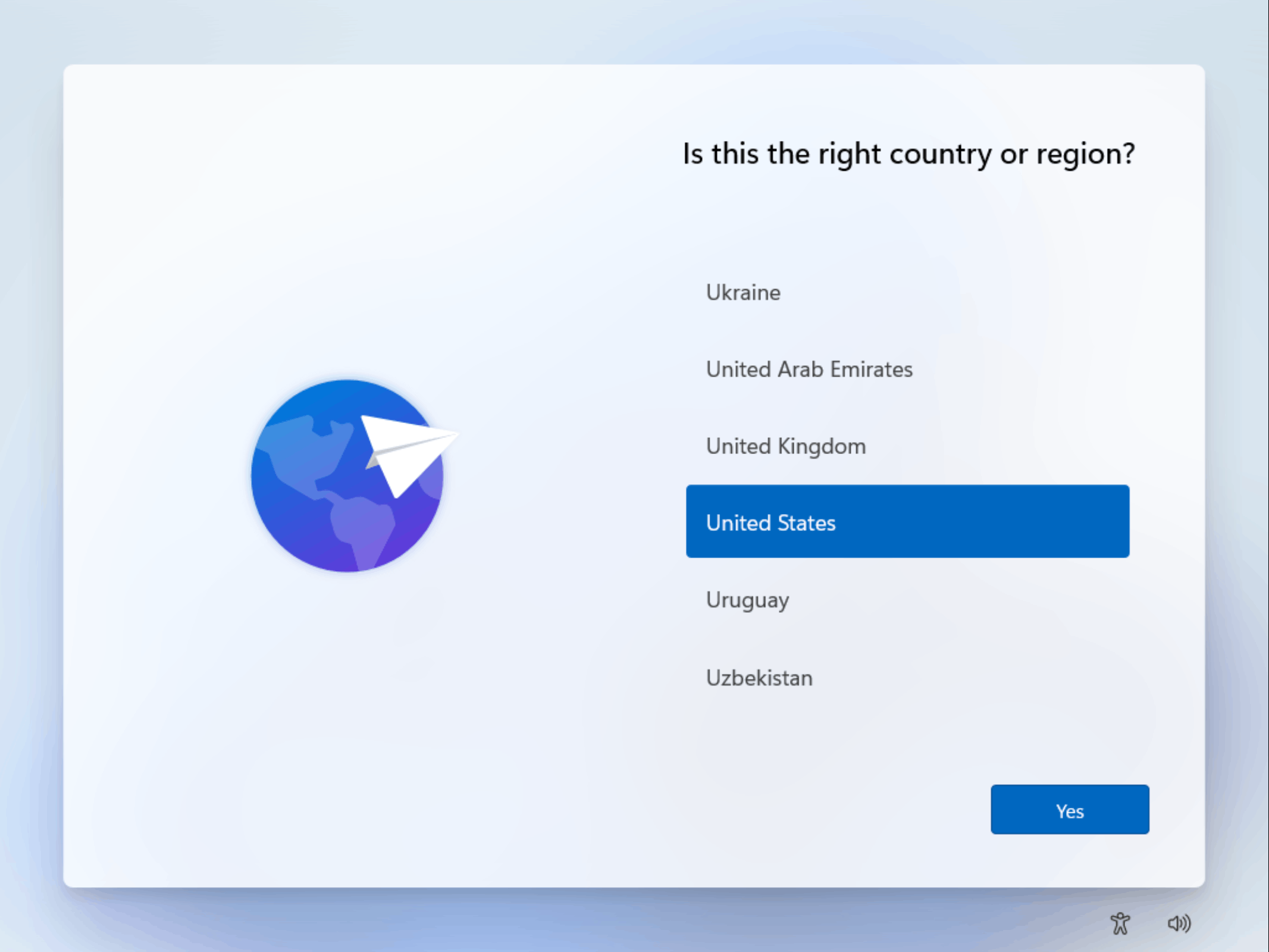
3. PCの名前を選択すると、ネットワーク上でPCを簡単に検出できるようになります。

4. Windows 11にサインインするには、有効なMicrosoftアカウントを提供する必要があります。 ただし、それでもローカルアカウントを使用する場合は、セットアップの完了後に切り替える必要があります。
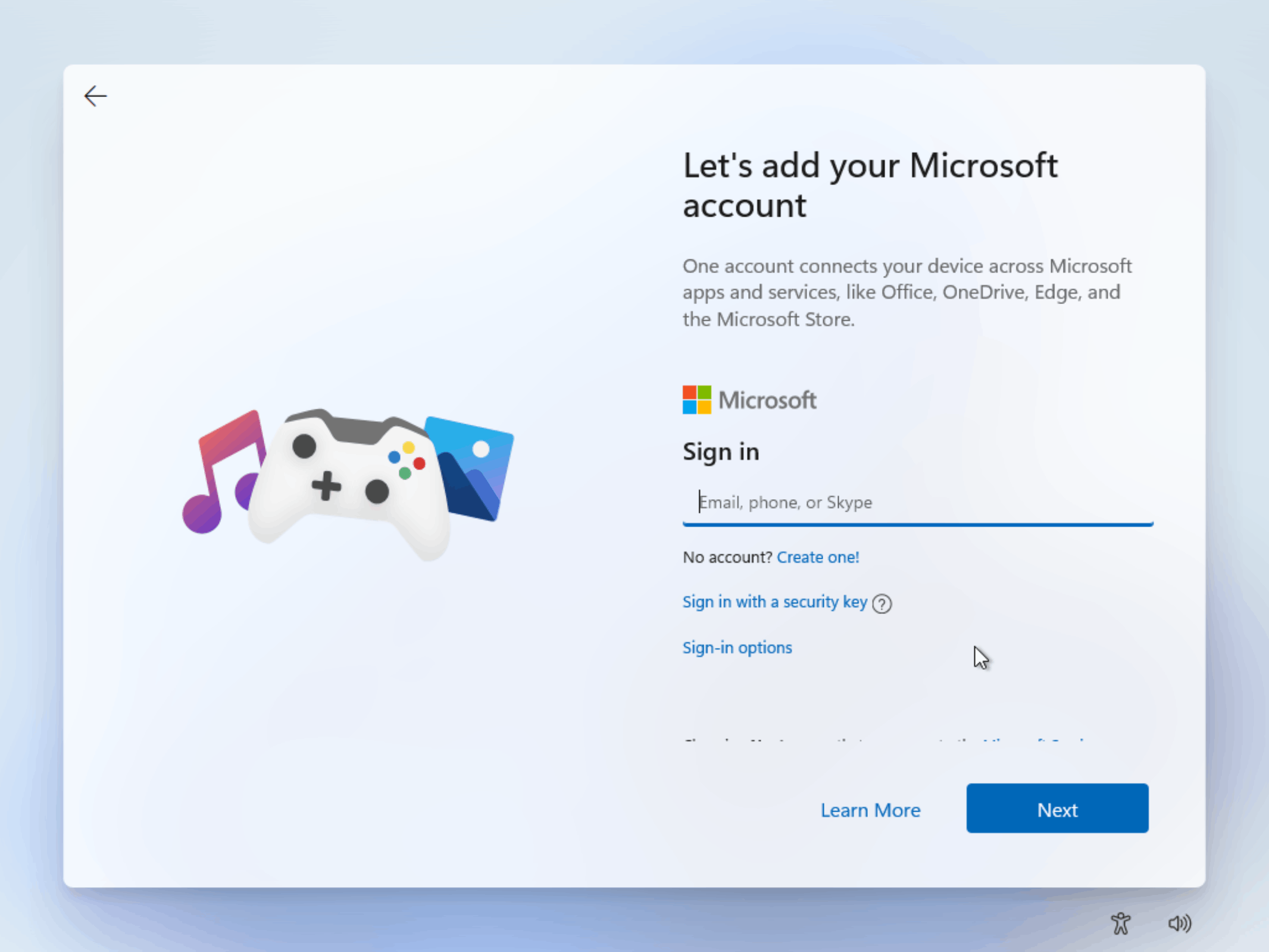
5. パスワードを入力して、 ログイン ボタン。
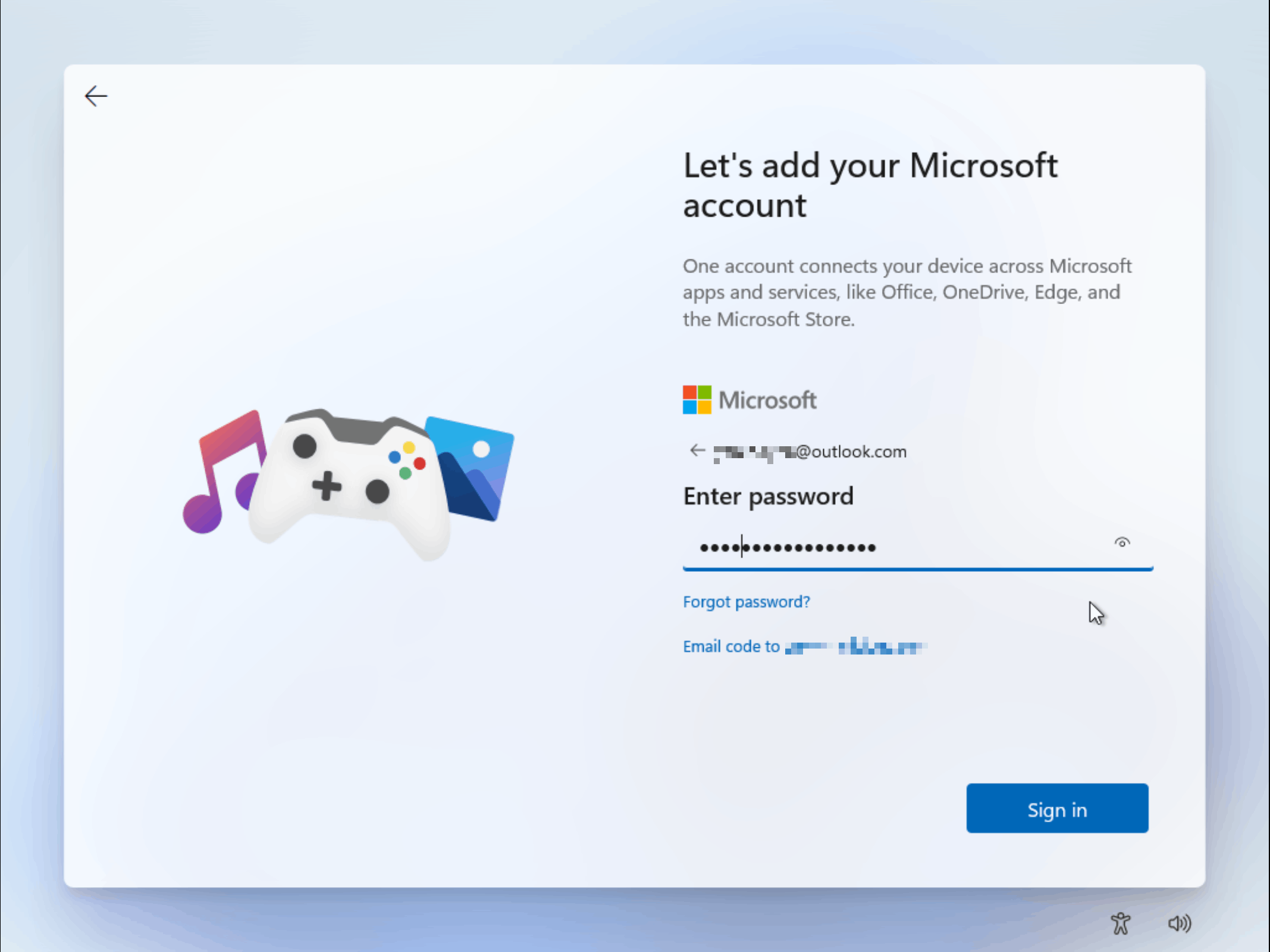
6. Windows 11では、PINコードも設定する必要があります。
数字と文字の両方を使用してPINを作成できることを忘れないでください。 そうすることで、パスワードを危険にさらすことを心配する必要がなくなります。
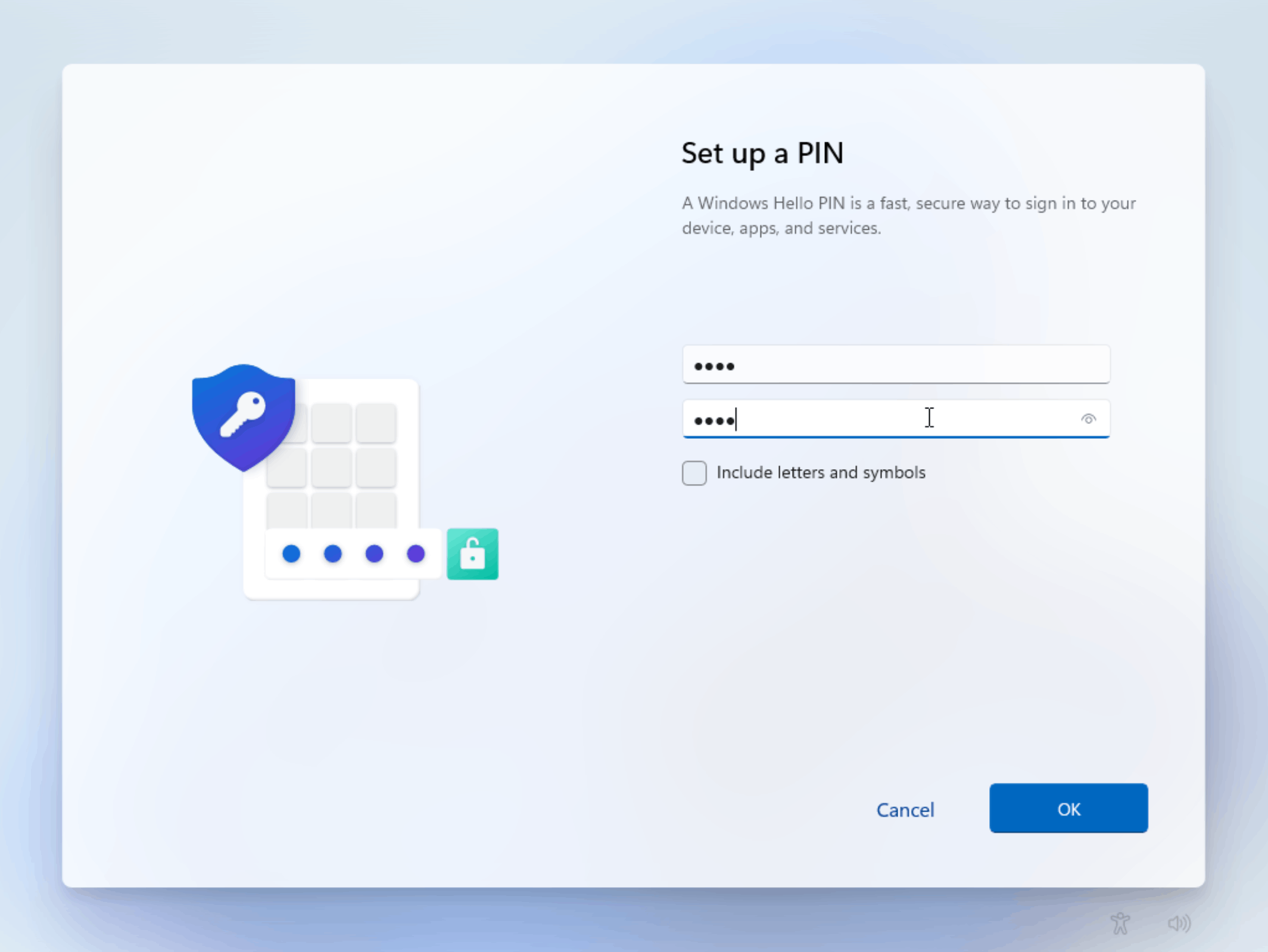
7. MicrosoftアカウントでWindows11を使用することの多くの利点の1つは、既にサインインしている既存のデバイスからファイルを同期するオプションであることを知って喜ぶでしょう。
また、MicrosoftStoreからダウンロード済みのアプリをダウンロードすることもできます。
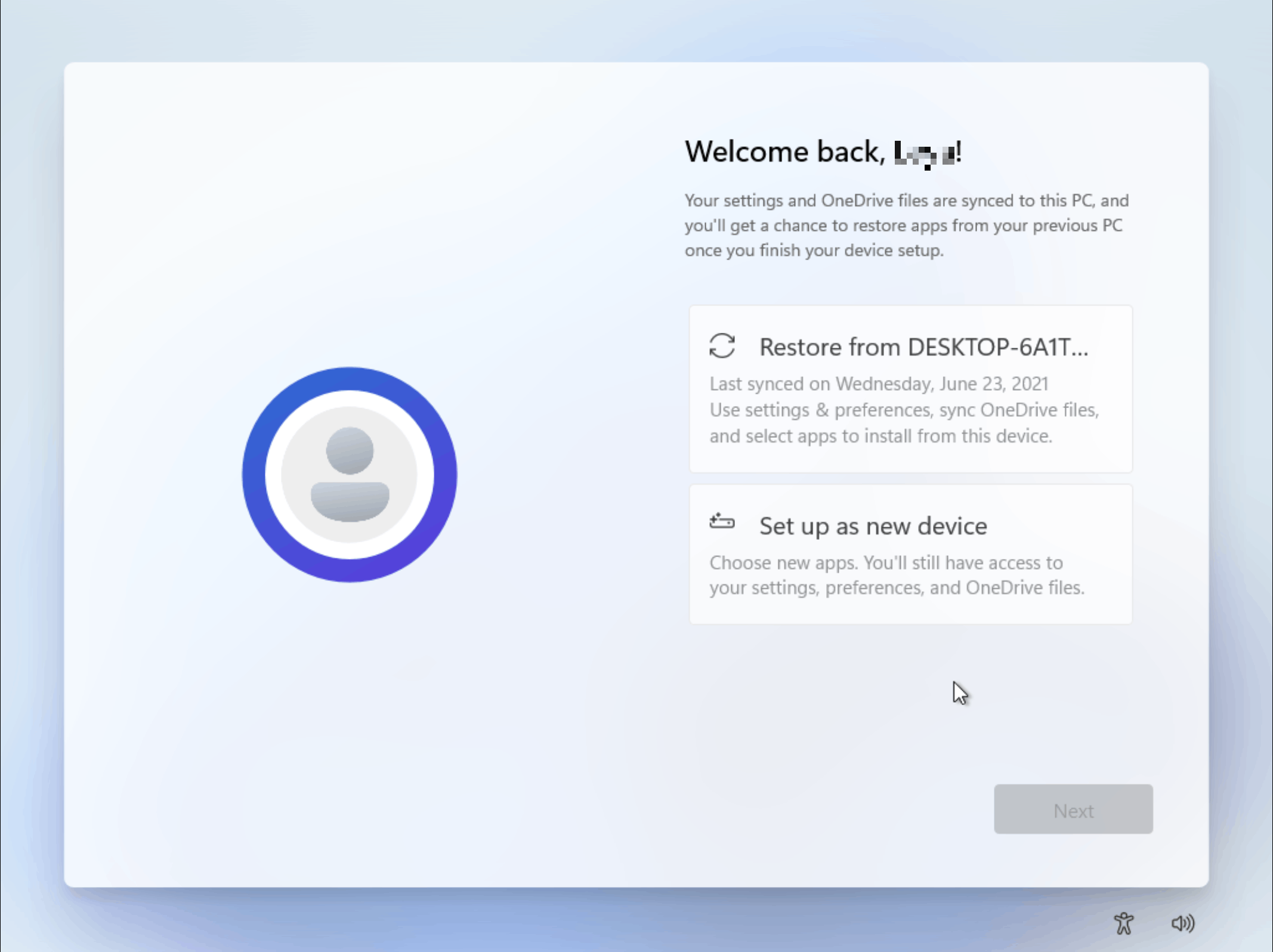
8. OSが最初から提供するプライバシー設定のいくつかを微調整する時が来ました。
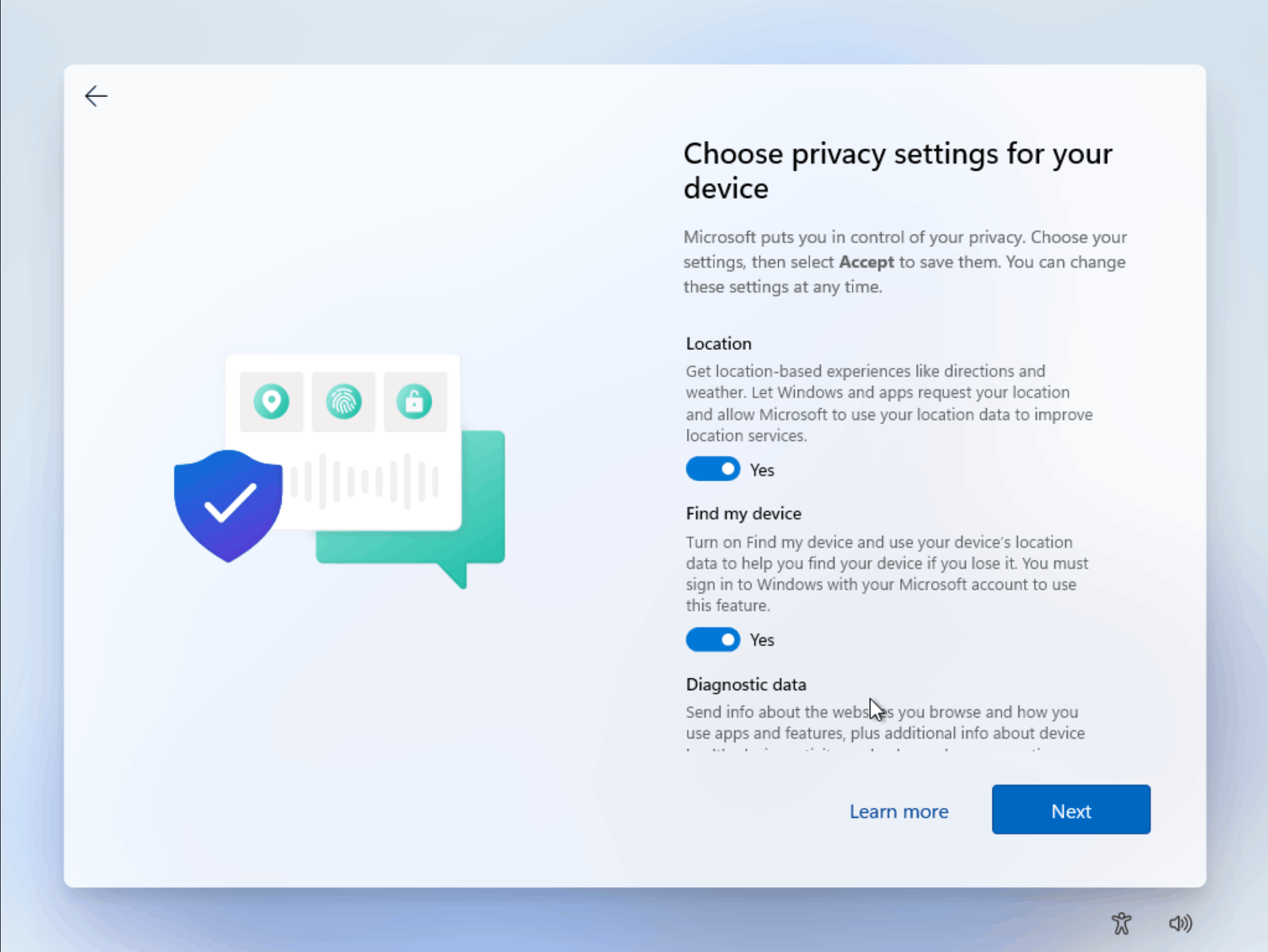
9. Windowsに特定のニーズやタスクに合わせてシステムを最適化させることも、この手順をスキップすることもできます。
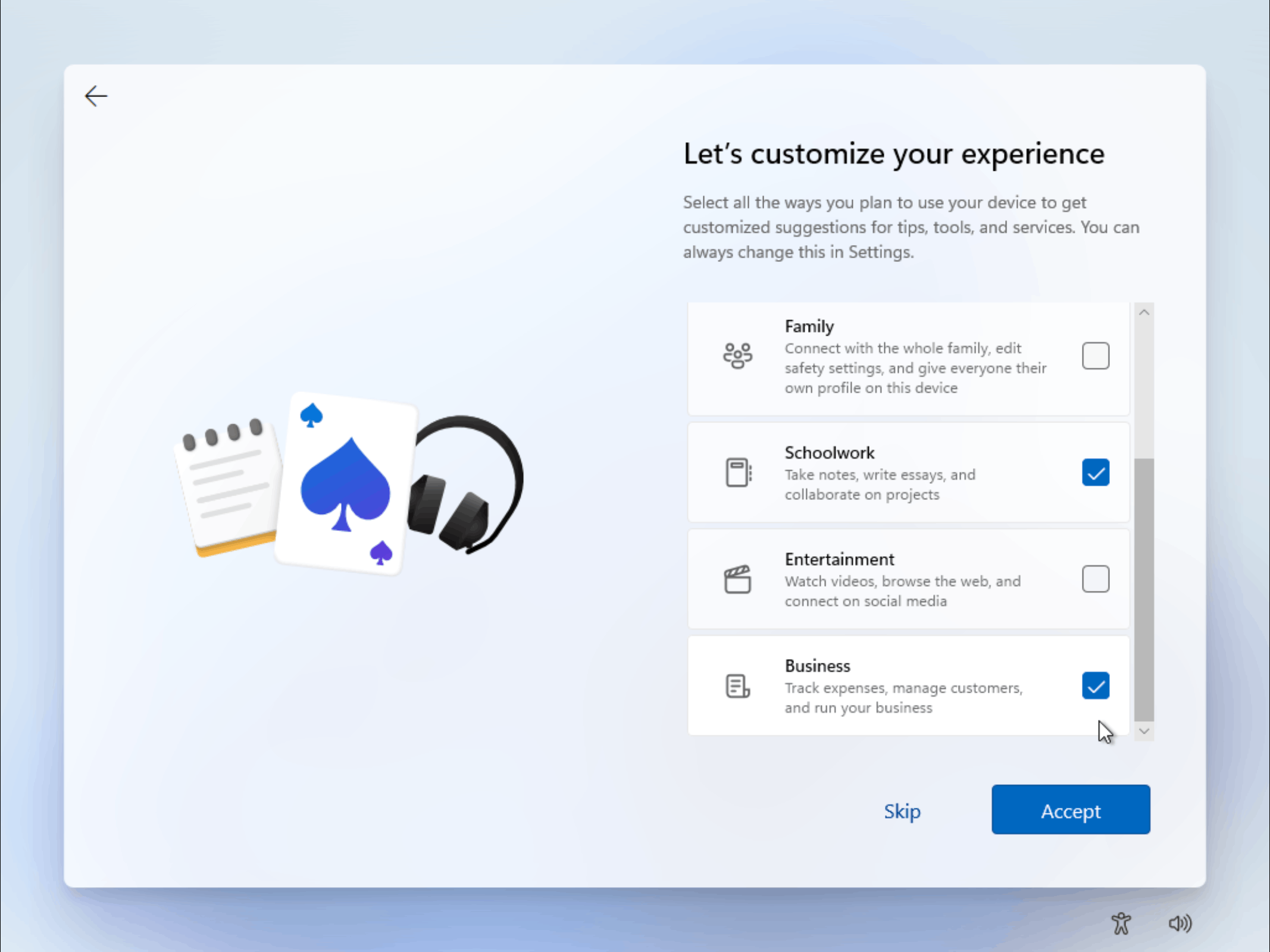
10. クラウド上でもデバイス上でも、ファイルを保存する方法を選択できるようになりました。
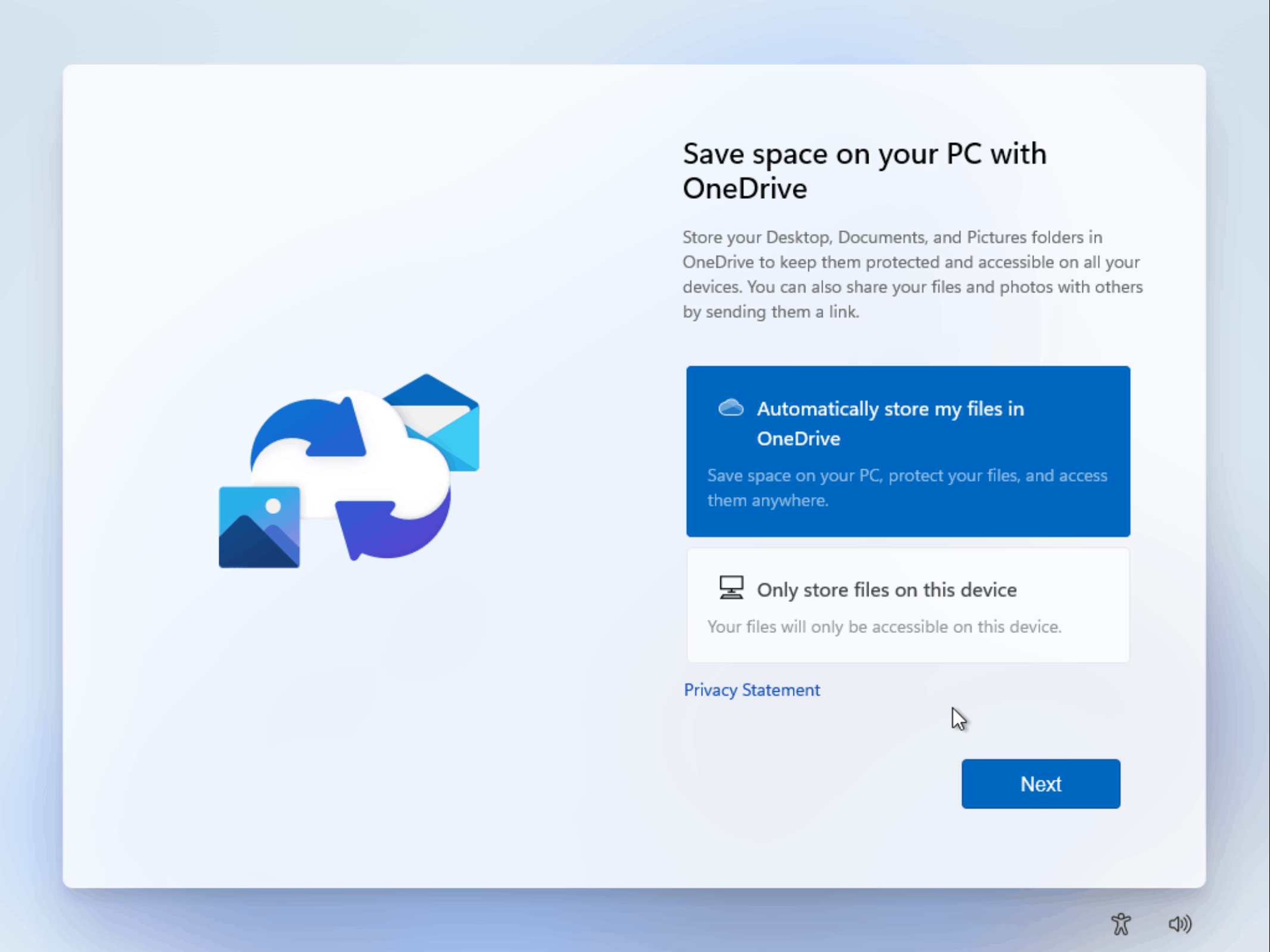
11. ユーザーは、MicrosoftOfficeの試用版を使用してWindows11デバイスをセットアップするか、既存のキーを入力してスイートをインストールできるようになりました。
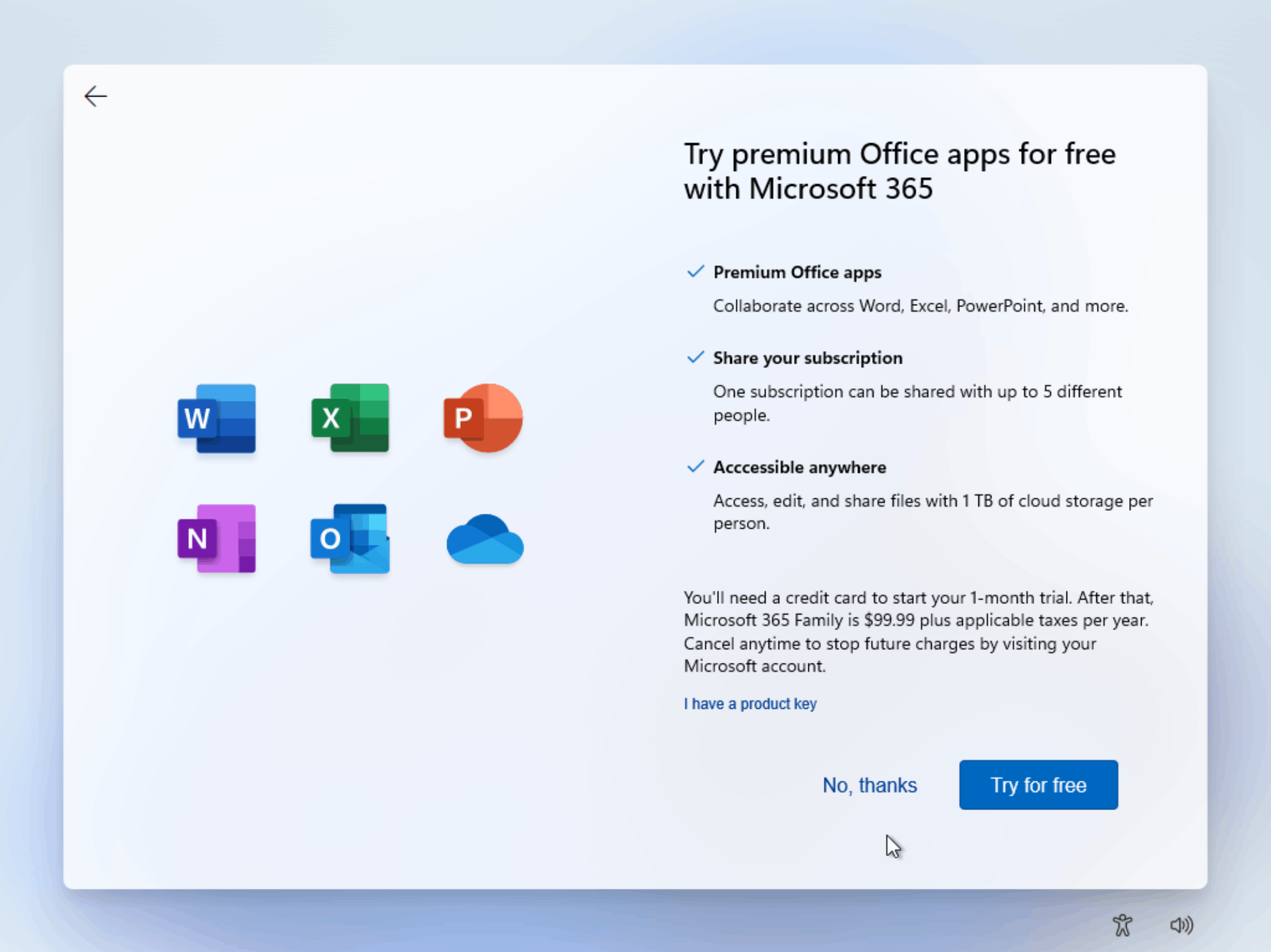
12. OOBEを完了すると、Windows 11オペレーティングシステムが変更を保存し、インストールを完了します。
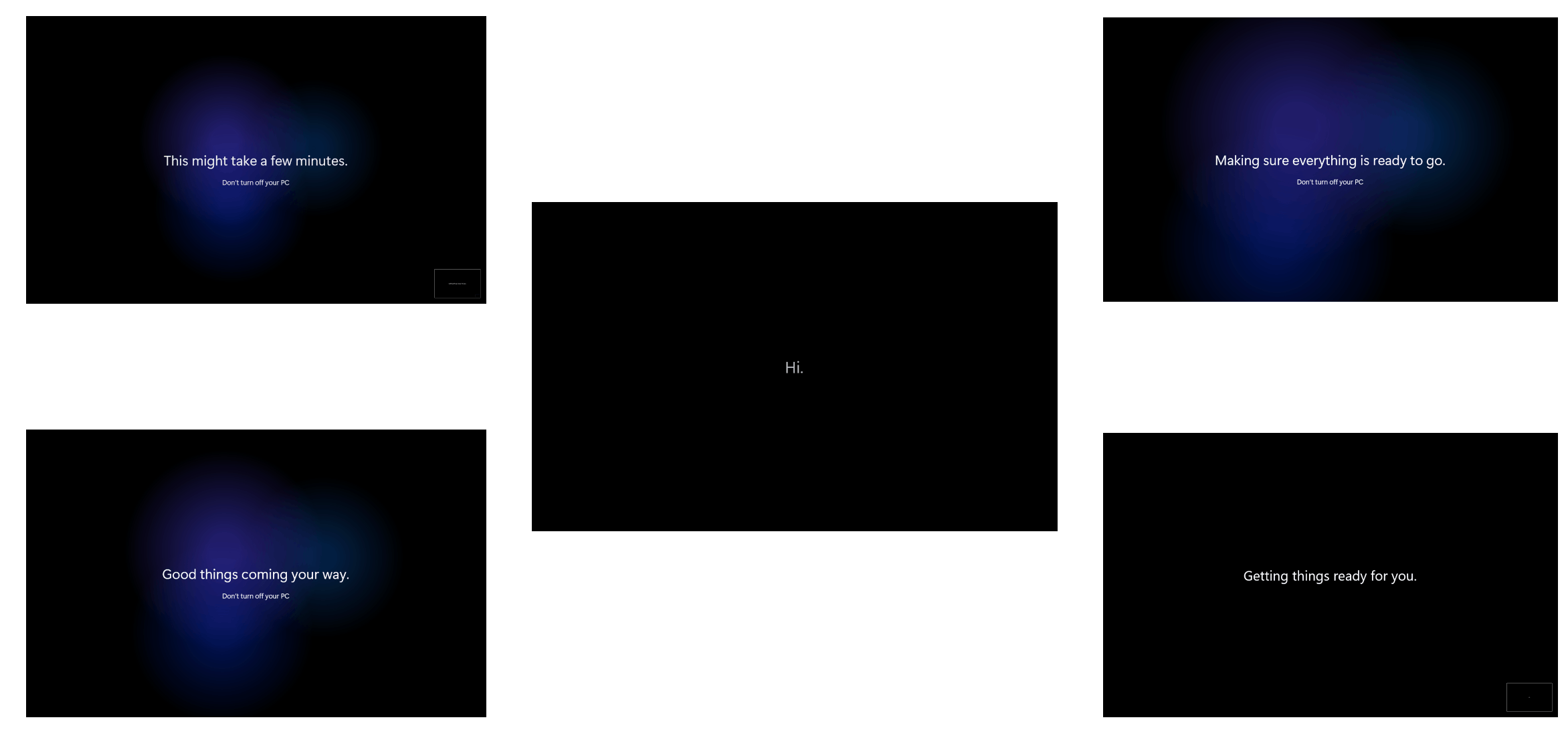
13. おめでとう! これで、Windows11のアウトオブボックスエクスペリエンスが正常に完成しました。
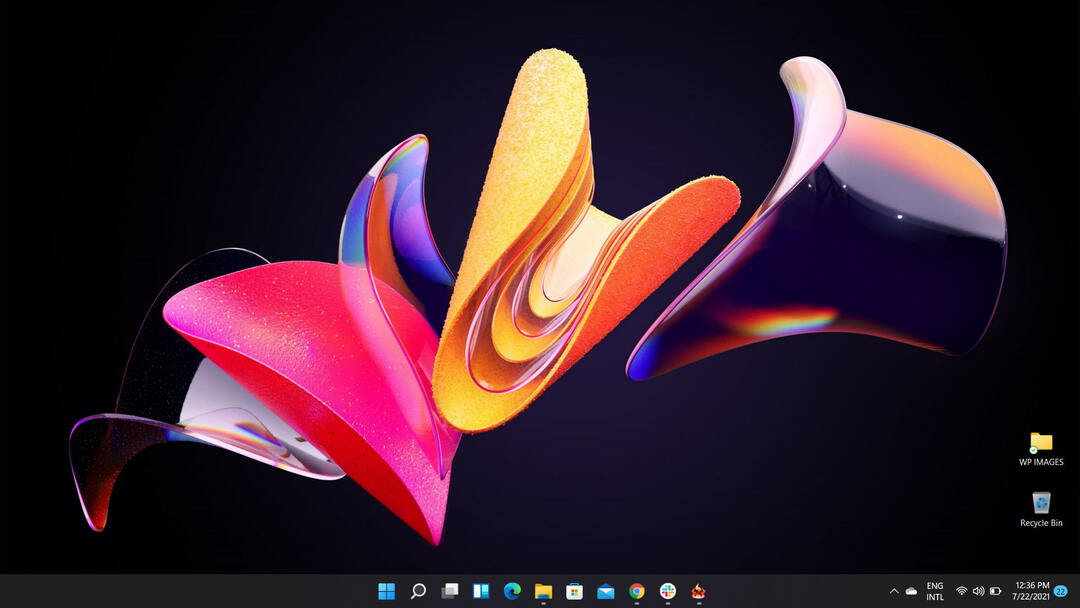
とても簡単ですよね?
これらは、新しいWindows11オペレーティングシステムをセットアップするときに実行する必要のあるすべての手順です。
これで、必要に応じてカスタマイズし、日常のアクションを実行するために使用できます。
デバイスにMicrosoftの新しいOSをセットアップできましたか? 以下のコメントセクションで、それがどのように進んだかをお知らせください。